- За да създадете по-приятна и достъпна цифрова среда, можете бързо да добавяте уебсайтове към лентата на задачите на Windows 11.
- Операционната система ви позволява да фиксирате страници от различни уеб браузъри, като Chrome, Mozilla или Edge.
- Ако се случи да промените решението си, винаги можете да премахнете уебсайтове от лентата на задачите на Windows 11.
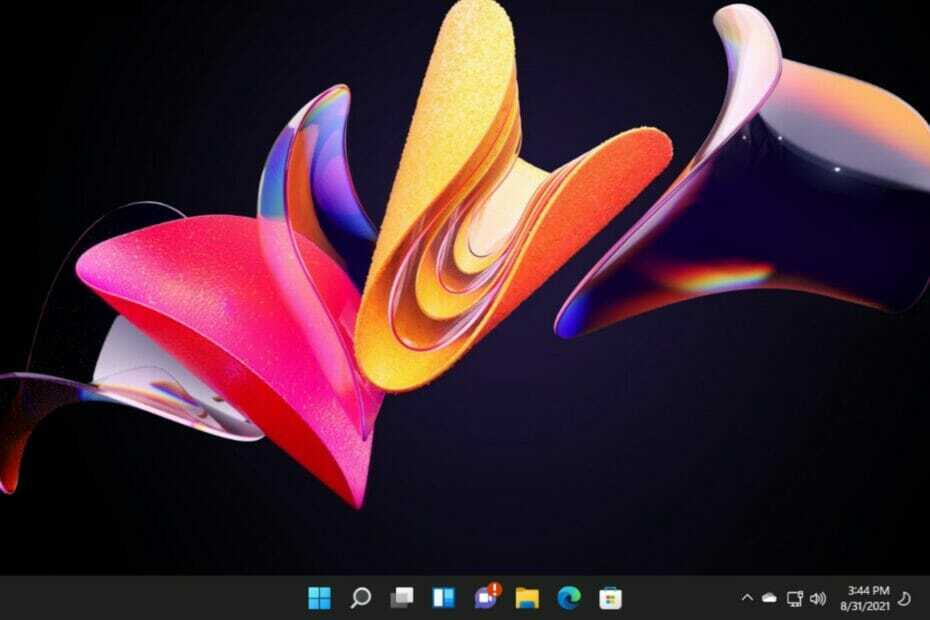
Този софтуер ще поправи често срещани компютърни грешки, ще ви предпази от загуба на файлове, злонамерен софтуер, хардуерна повреда и ще оптимизира вашия компютър за максимална производителност. Отстранете проблеми с компютъра и премахнете вирусите сега в 3 лесни стъпки:
- Изтеглете Restoro PC Repair Tool който идва с патентовани технологии (наличен патент тук).
- Щракнете върху Започни сканиране за да намерите проблеми с Windows, които биха могли да причинят проблеми с компютъра.
- Щракнете върху Поправи всичко за да коригирате проблеми, засягащи сигурността и производителността на вашия компютър
- Restoro е изтеглен от 0 читатели този месец.
Вече не е изненада, че най-новата ОС на Microsoft позволява извършването на различни действия за персонализиране на цифровата среда, според вашите собствени нужди.
В днешната статия ще откриете как лесно да добавите уебсайт към лентата на задачите в Windows 11. Без значение какъв мрежов браузър използвате, ние подготвихме някои методи, приложими за всички популярни.
За щастие процесът е доста подобен от един браузър на друг. Да не говорим, че това ще отнеме само няколко секунди, така че няма да губите време да го правите.
Преди да преминете към основната тема, вижте някои причини, поради които трябва да добавяте уебсайтове към лентата на задачите на Windows 11.
Защо трябва да добавя уебсайт към лентата на задачите на Windows 11?
За да спестите много повече от ценното си време, бързият достъп до често използвани или трудни за запомняне уебсайтове винаги е чудесна идея.
В случай, че има мрежови страници, които трябва да отваряте редовно, добавянето им към лентата на задачите на Windows 11 няма да изисква реално търсене.
И защо е това? Защото няма да ви се налага да търсите уебсайтове в историята на браузъра или да ги държите постоянно отворени.
Освен това, имайте предвид, че Windows 11 ви позволява да добавяте уебсайтове от множество браузъри, така че ще имате много опции, от които можете да избирате.
За да разберете как всъщност работи, не забравяйте да прочетете тази статия изцяло.
Как мога да добавя уебсайт към лентата на задачите в Windows 11?
1. Добавете уебсайт с Google Chrome
- В Google Chrome, отидете до уебсайта, който искате да добавите, след което щракнете върху три вертикални точки, които се отнасят до Настройки и още опции.
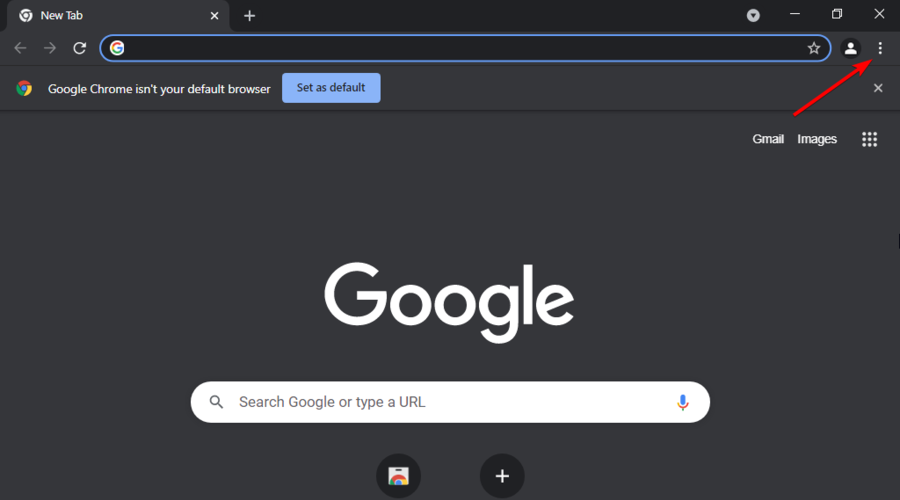
- Задръжте курсора на мишката върху Още инструменти опция, след което изберете да Създай пряк път.
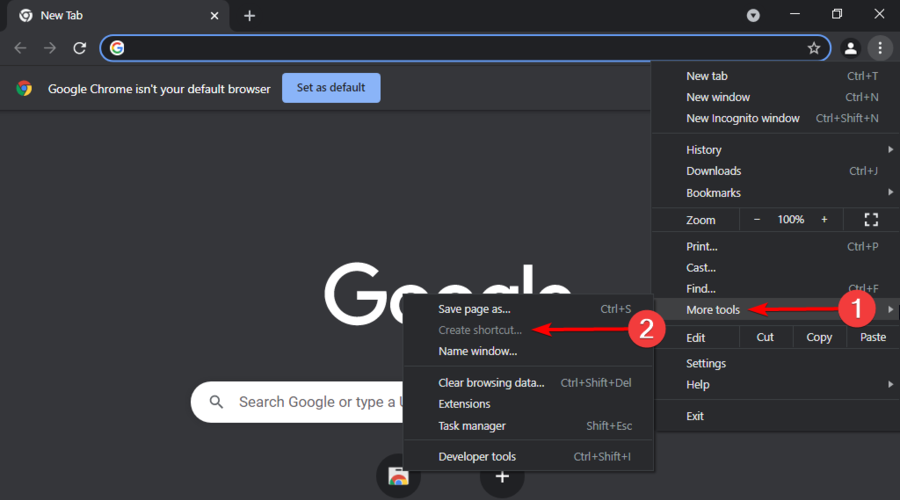
- Сега можете да избирате името на вашия уебсайт, като го напишете в посочена кутия. Можете също да го оставите както е. Уверете се обаче, че можете лесно да го разпознаете. След като приключите с промените, щракнете върху Pin.
- Сега уебсайтът ще бъде добавен към вашия Лента на задачите на Windows 11.
2. Включете уебсайт с Microsoft Edge
- В Microsoft Edge, отидете до уебсайта, който искате, отидете на Настройки и още опции, маркиран като три вертикални точки.
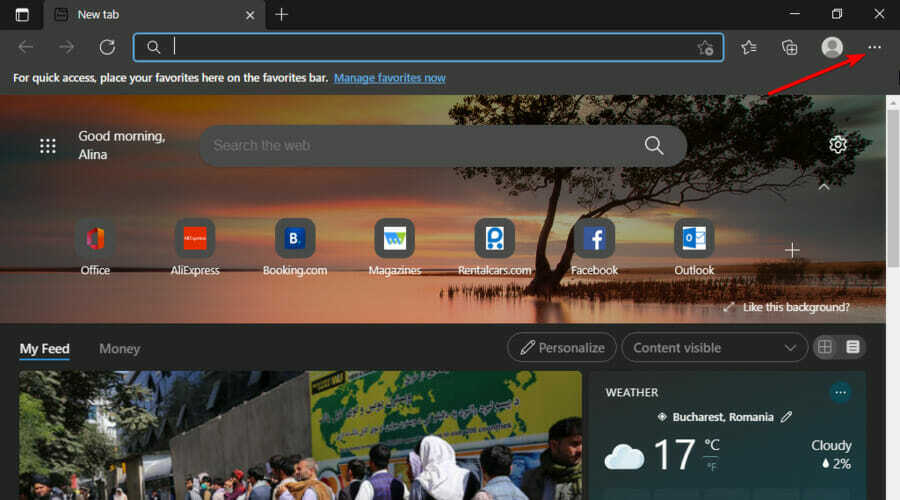
- Задръжте курсора върху Още инструменти, след което щракнете върху Закачи на лентата със задачи.
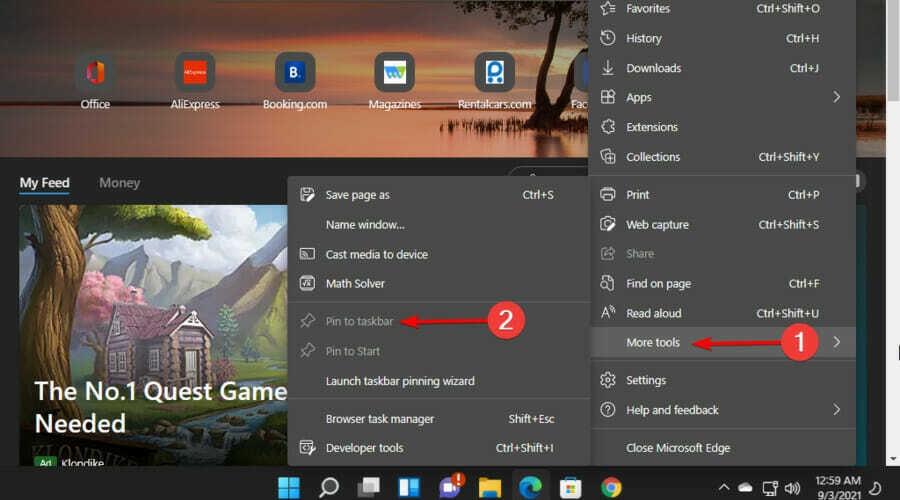
- Избери име за вашия уебсайт, след което щракнете върху Pin.
- Сега ще имате закачен желания уебсайт Лента на задачите на Windows 11.
Microsoft Edge се предлага като браузър по подразбиране в най-новия дизайн на ОС. Въпреки това, изглежда, че някои потребители не са толкова доволни от използването му, а някои също така решиха да предприемат по-драстични мерки.
Ако сте един от тях, не се колебайте да проверите как да как да деактивирате Microsoft Edge в Windows 11. Въпреки това не препоръчваме да го правите, освен ако не е сериозна причина.
За по-приятно изживяване трябва активирайте режима за ефективност на Microsoft Edge в Windows 11. Той ще ви помогне да оптимизирате неговата производителност, като пестите батерията и минимизирате използването на ресурси
3. Поставете уебсайт с Mozilla Firefox
- Щракнете върху Windows ключ, след което въведете Firefox, щракнете с десния бутон върху резултата и изберете да Отворете местоположението на файла.
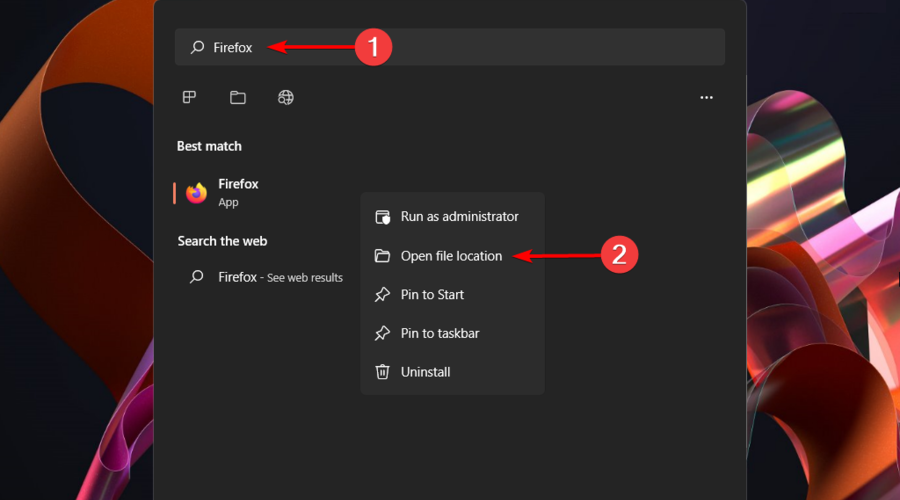
- Сега, в местоположението на файла, щракнете с десния бутон върху Firefox, след което изберете Покажи още опции.
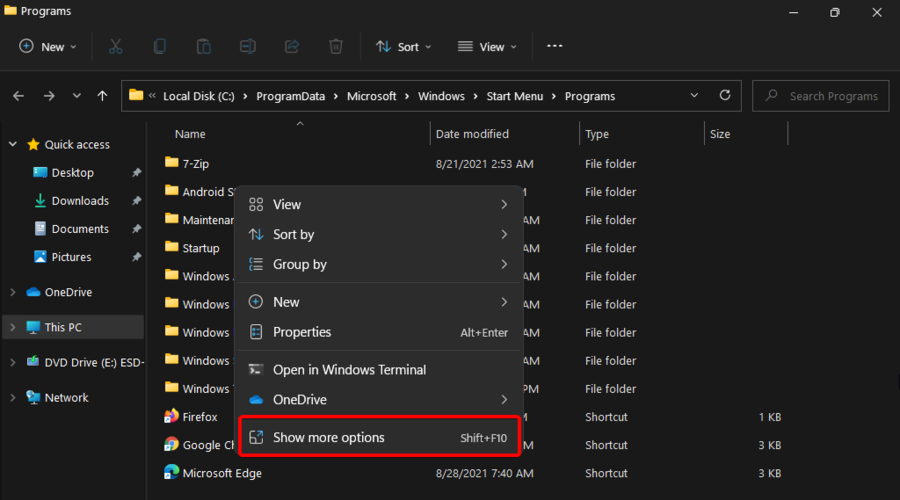
- Изберете да Създай пряк път.
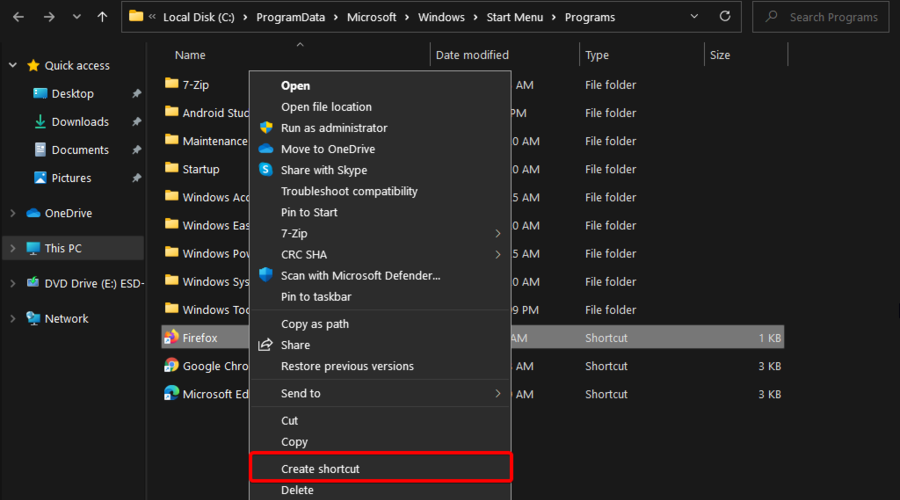
- В изскачащия диалогов прозорец щракнете върху да. Windows автоматично ще създаде пряк път, поставен на вашия работен плот.
- Придвижете се до работния плот, щракнете с десния бутон върху създадения пряк път, след което изберете Имоти.
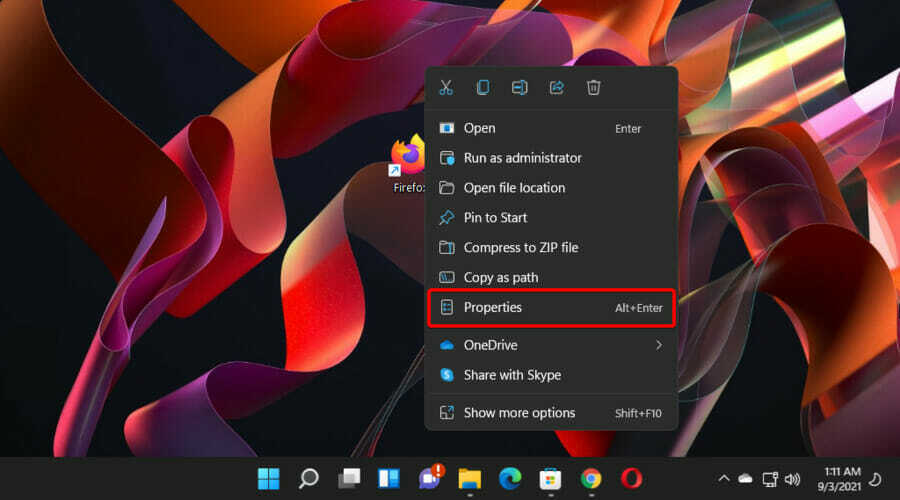
- Кликнете върху Пряк път раздел, след което въведете желания Интернет адрес.
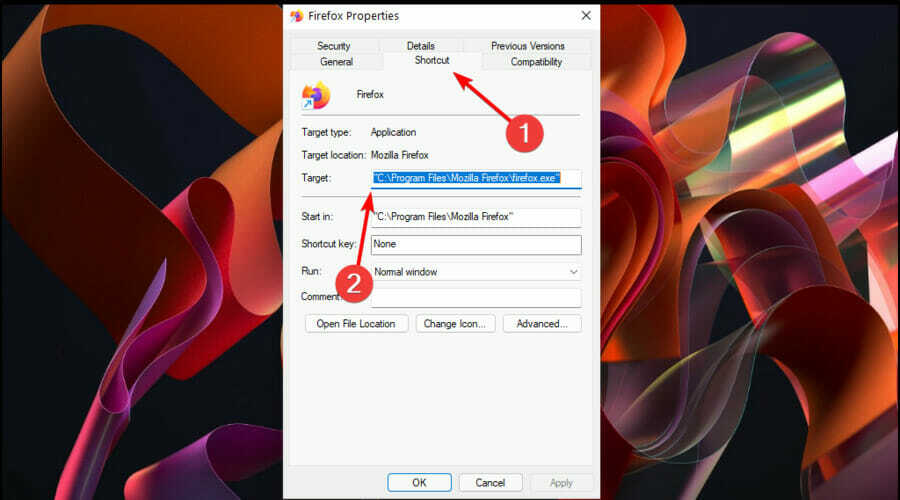
- Изберете Добре за да запазите промените.
- Сега имате пряк път за желаното от вас Уебсайт на Firefox.
- Щракнете с десния бутон върху него, след което изберете да Закачи на лентата със задачи.
4. Добавете уебсайт с Opera
- Кликнете върху икона на Windows, търся Опера, щракнете с десния бутон върху него и изберете да Отворете местоположението на файла.
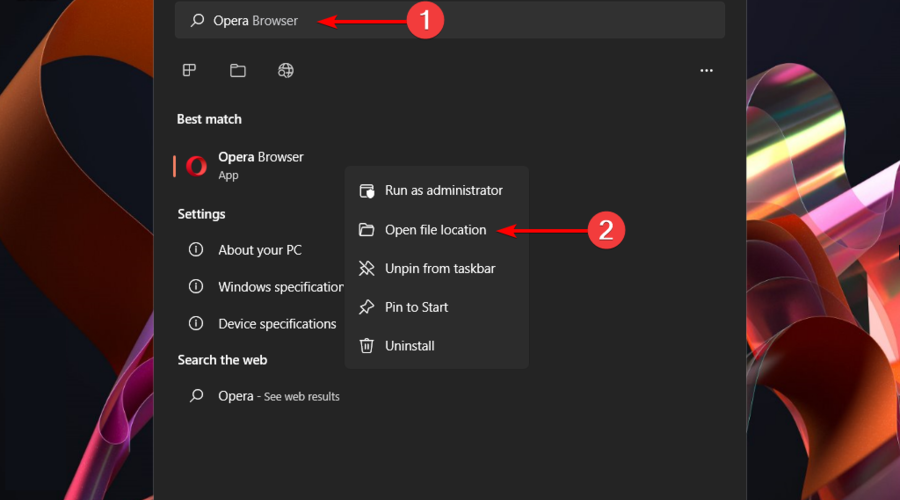
- Там щракнете с десния бутон върху Опера, след което изберете да Покажи още опции.
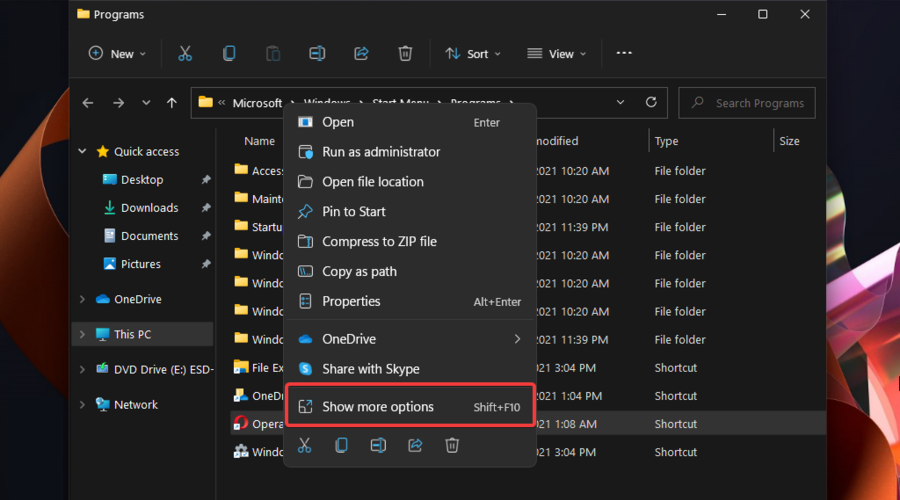
- Задръжте курсора върху Изпрати на опция и изберете Работен плот (създайте пряк път).
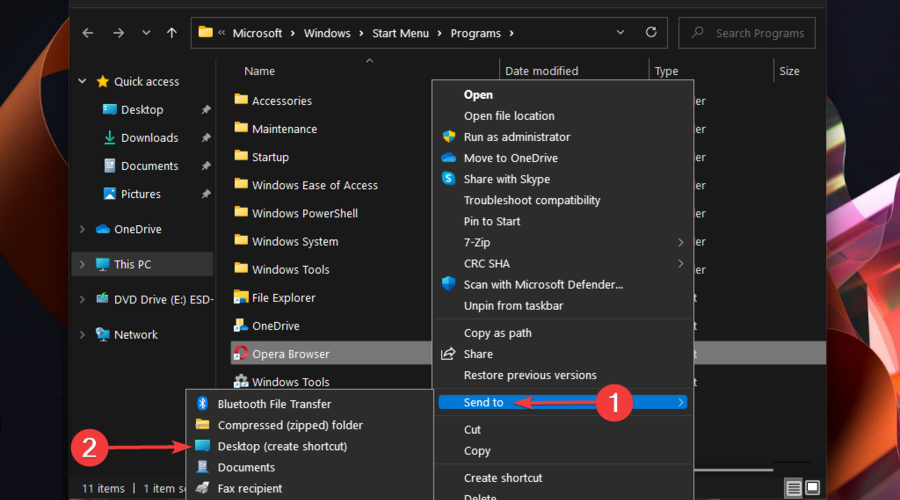
- Сега отидете на създадения пряк път, щракнете с десния бутон върху него, след което изберете Имоти.
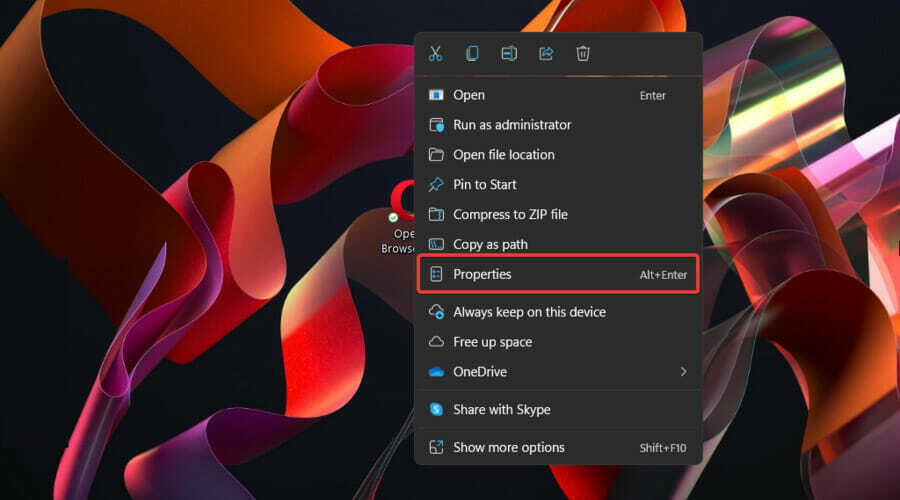
- Навигирайте до Пряк път раздел, въведете необходимия URL адрес.
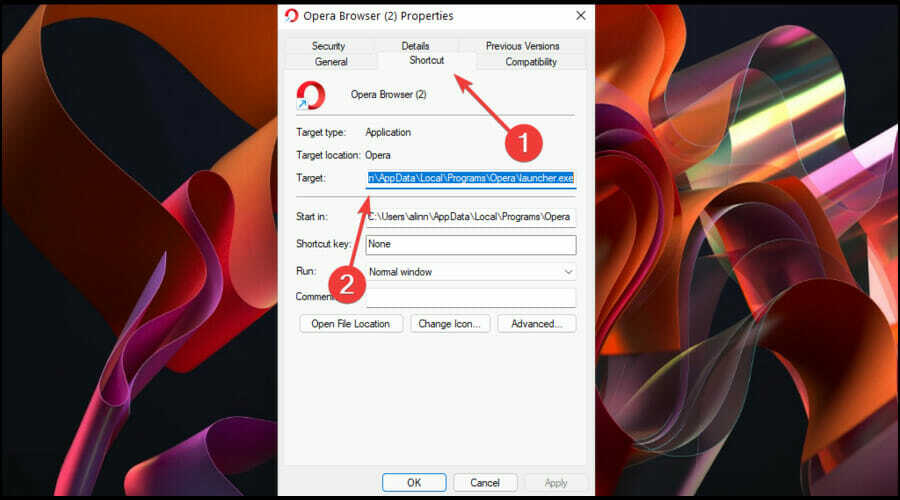
- Кликнете върху Добре за да запазите промените.
- Щракнете с десния бутон отново върху създадения пряк път от работния плот, след което изберете да Закачи на лентата със задачи.
Мога ли да премахна уебсайтове от лентата на задачите на Windows 11?
В случай, че промените решението си и искате да премахнете добавените уебсайтове от лентата на задачите на Windows 11, това е изключително просто, отнема само няколко секунди.
За да го направите лесно, щракнете с десния бутон върху нежелания уебсайт, след което изберете Unpin от лентата на задачите. Повторете го за всяка закачена мрежова страница, от която се нуждаете.
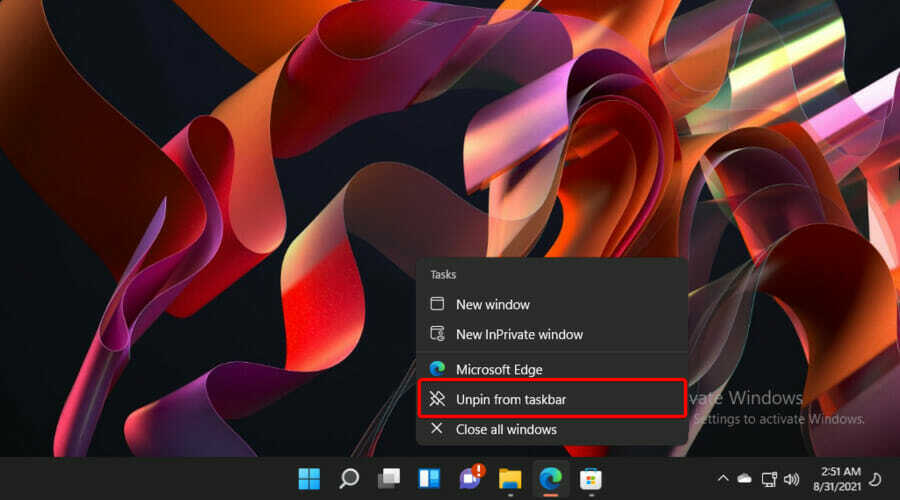
Най-популярният уеб браузър
И тъй като говорихме за множество браузъри, които могат да се използват за добавяне на уебсайтове към лентата на задачите на Windows 11, нека видим някои статистически данни, които отразяват кой от тях е най-популярен.
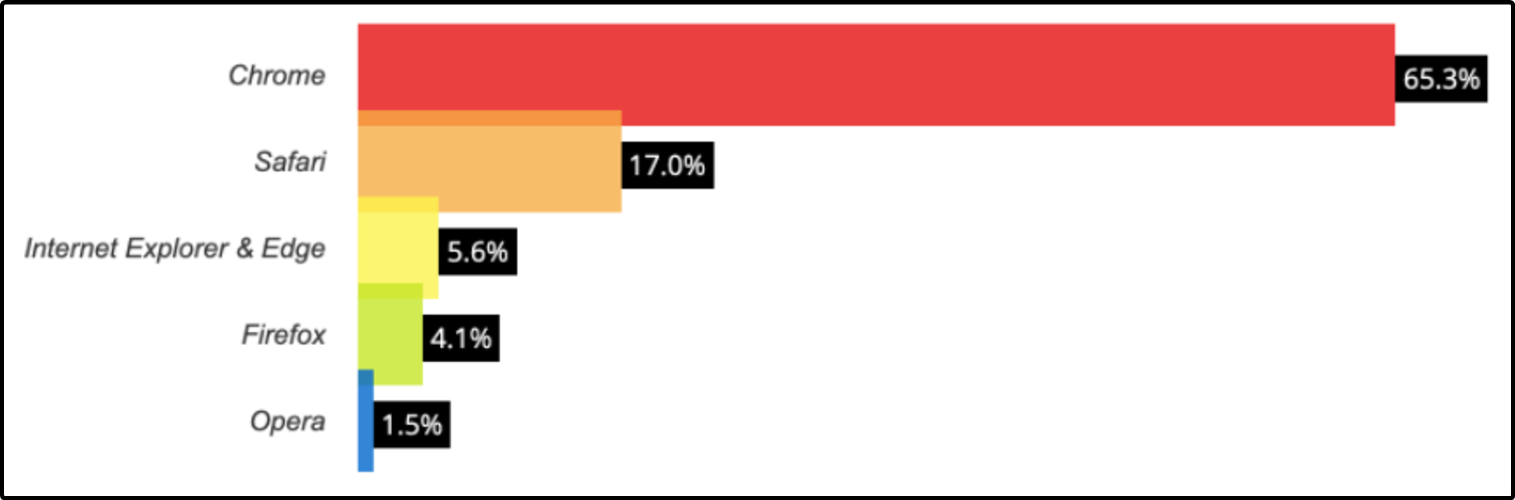
Както можете да видите, Google Chrome е най-използваният уеб браузър, който показва повече от половината от целия мрежов трафик.
На далечно второ място можем да намерим Safari, с общо 17%. Дори ако проучването постави използването на Microsoft Edge и Internet Explorer в една цифра, силно препоръчваме да не използвате последното повече. Те регистрират 5,6% от общите резултати.
Последните уеб браузъри са Firefox и Opera, с процент от 4,1%, съответно 1,5%.
Както споменахме по-горе, Microsoft Edge идва като браузър по подразбиране в Windows 11. В случай, че имате други предпочитания, винаги можете да изберете да ги промените. Ако не сте сигурни кой трябва да опитате, вижте тези Браузъри с Windows 11, които са много адаптивни.
Не се колебайте да поддържате връзка с нас, като използвате секцията за коментари, посочена по-долу.
